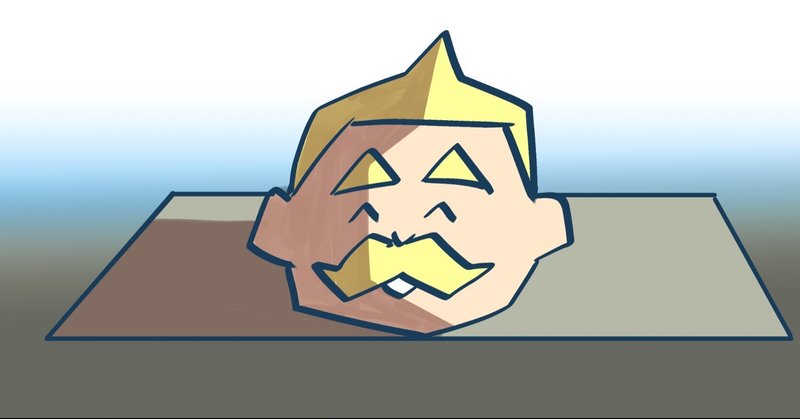
ゲーム作りたい日記③
前回はゲームのプレイヤーキャラをBlenderで作成する所まで
やりました。
今回はソフトを変えてゲーム開発のできる
「Unity」を使っていこうと思います。
これを使えばPCゲームはもちろんPS4,XBox,switch,スマホアプリも作れます。
実際作ったゲームを売ることもできるらしいですがその時はその時で
諸々準備が必要らしい。まだその段階ではないので
目標としてはまず…
「誰でも遊べるフリーゲーム」
まだゲームの作り方が何もわからないので
とりあえずUnityを導入&起動します。
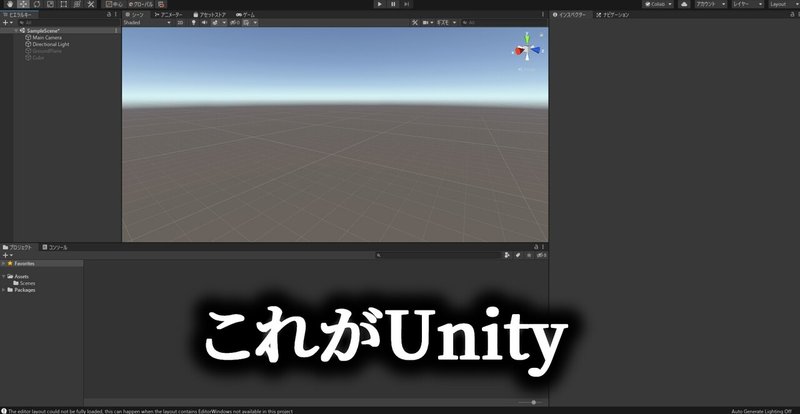
わお、何が何だかですね。
画面の下半分はUnityで使う素材(3D、テクスチャ、プログラムを書いたもの)を入れておくフォルダのようなものです。
素材は青空と空間が映ってるウインドウにドラッグ&ドロップします。
この空間には色々なものが配置できます。
ゲームでいうコースだったりアイテム、敵、味方というモノ(ここではオブジェクトと呼びます)を配置していきます。
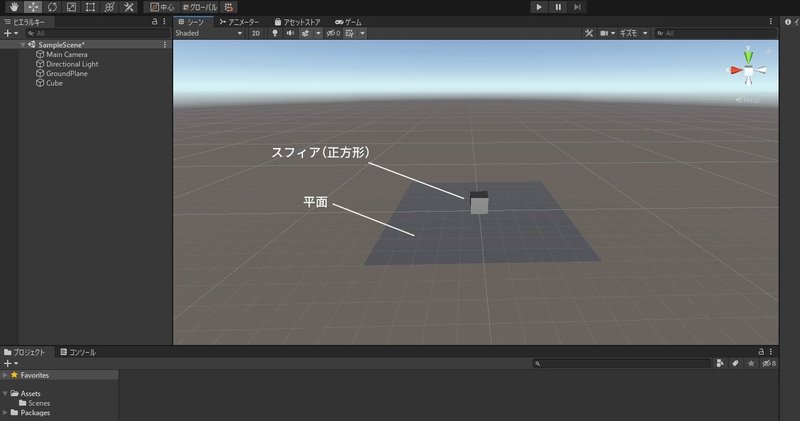
上では仮で正方形と平面を置いてます。
平面がないと置いても下に落ちちゃうので設定で落ちない平面にしています。早速ここに②で作ったキャラをぶち込みます(勝手に読み込んでくれる)

メタルマリオ!?
あ、よく見たらウチの子でした。
テクスチャが剝がれているみたいです。そのまま突っ込んでも
Blenderのまんま表示されるわけではないみたいですね。
なのでBlenderで使ったテクスチャも読み込んで貼りなおします。
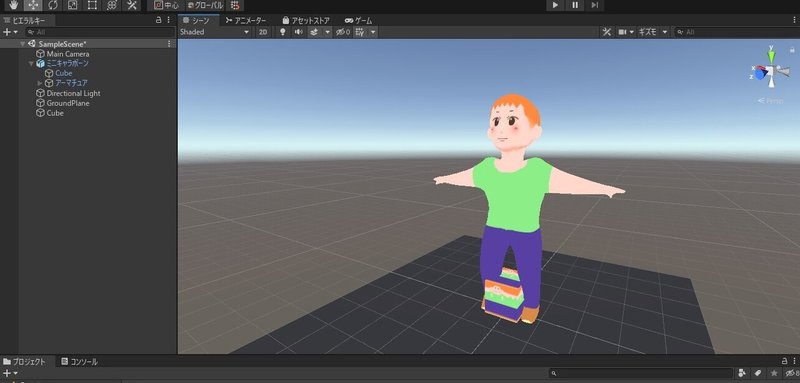
やった!戻ったぞ!
間違えて下の正方形にもテクスチャを貼ってしまい、
キモブロック(キモいブロック)になってますが無視してください。
ちなみに普通にテクスチャを貼ってもこういう風にはなりません。
シェーダーという描画方法を変更しないと質感がメタルなまんまです。
これはシェーダーを変更してトゥーン風(アニメ風)にしてあります。
これで自キャラをゲーム画面に置くことができました。
しかしさすがに巨人すぎるので小さくしてあげます。
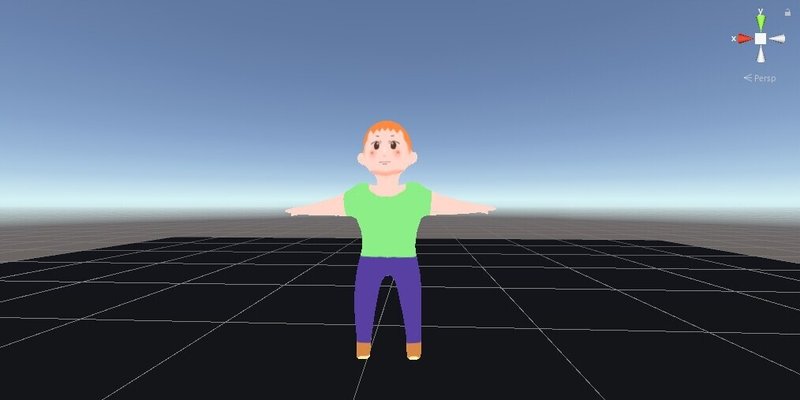
なんかものすごく地面が真っ黒ですが
これはライティングが上手くいってないせいです。
ちなみにカメラ位置も上手くいってません。
この画面はテレビ撮影で言う所のスタジオです。
ゲーム画面では見え方が変わります。再生ボタンを押すと
ゲーム開始時どういう風に見えるかプレビュー&プレイテストができます。
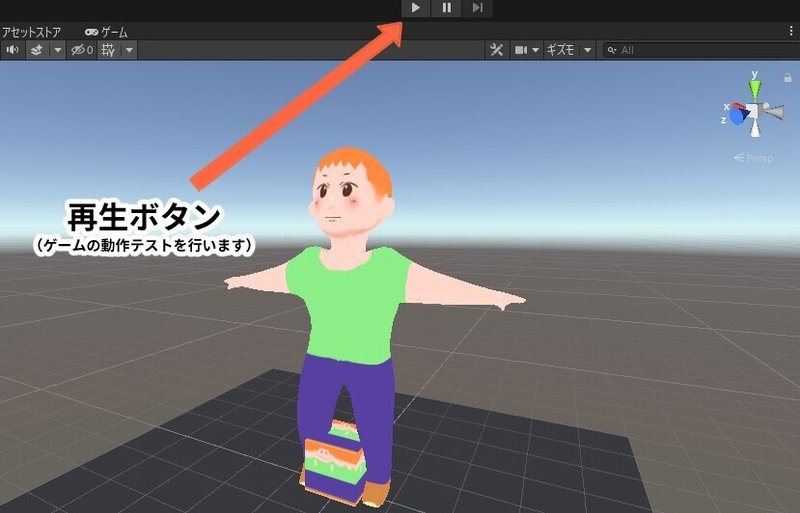
押すぜ!
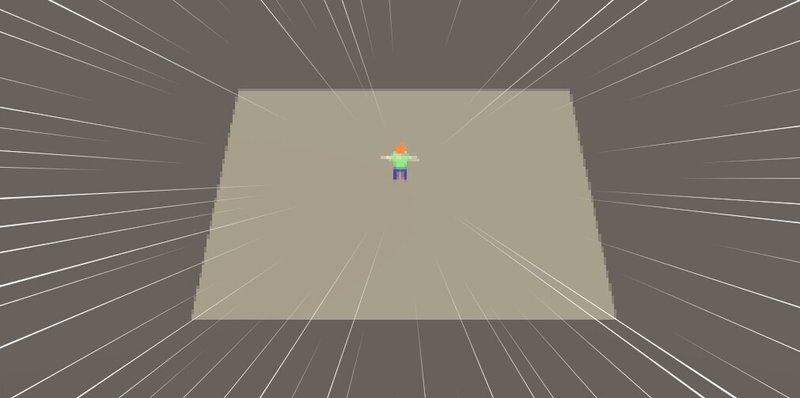
遠いな!!!
カメラが遥か上空にいるみたいですね。
これではプレイヤーはピクミンでも動かしている感覚になってしまいます。
位置を調整します。
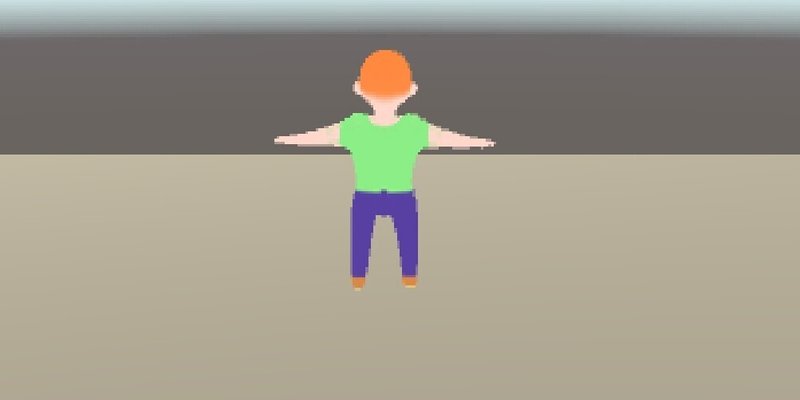
なんかモザイクかかってない!?
画角がおかしいのか?
映倫に引っかかったのか?
何が起きているの?
ゲーム作るどころか準備で戸惑っています。
次回は諸々を調整して簡単なゲームを作ってみようと思います!
この記事が気に入ったらサポートをしてみませんか?
